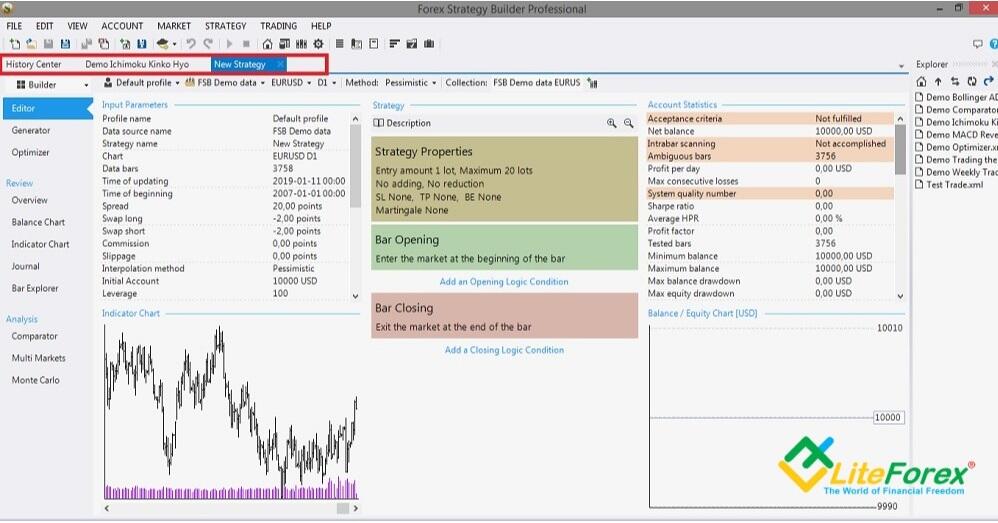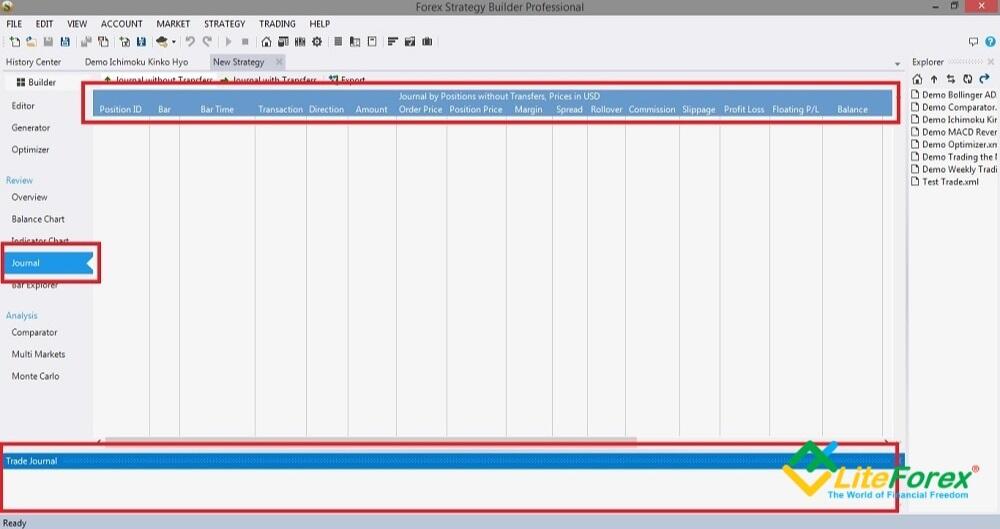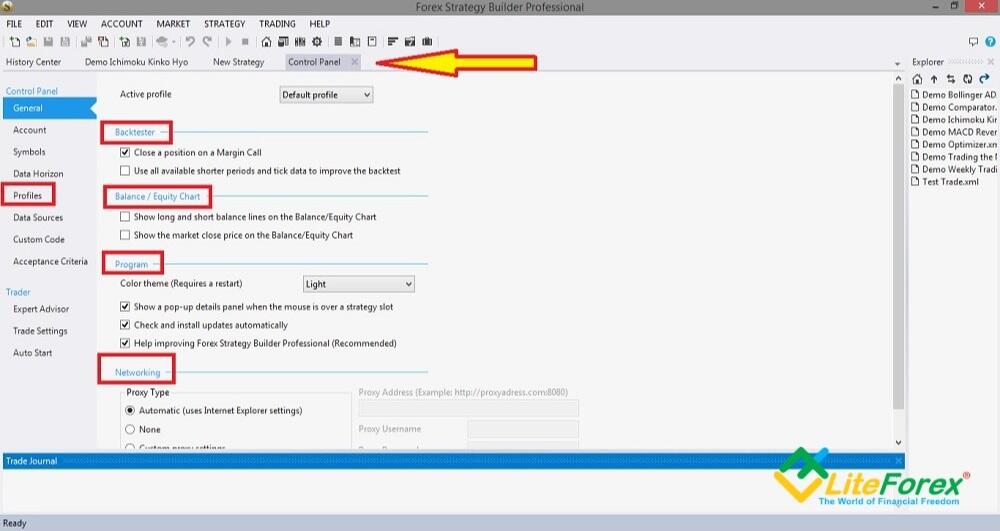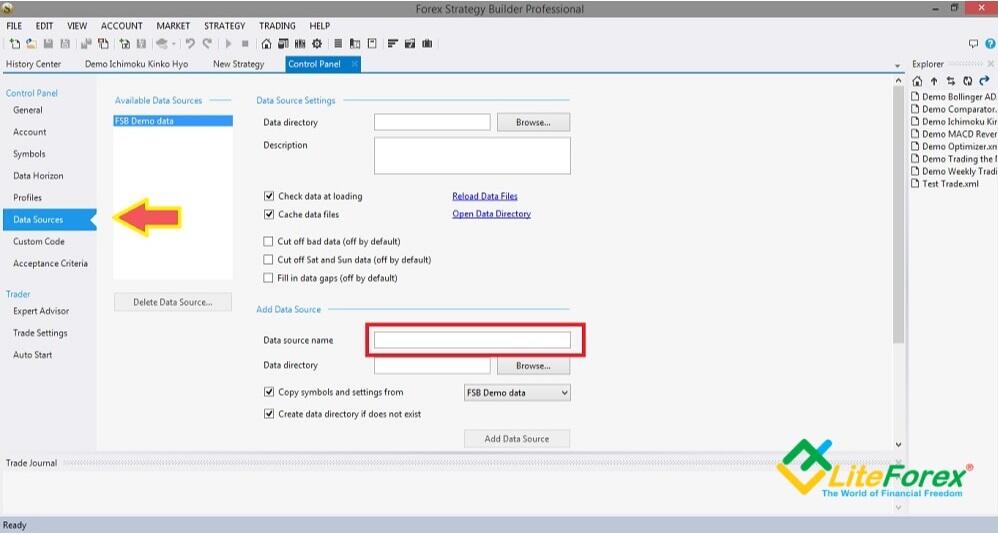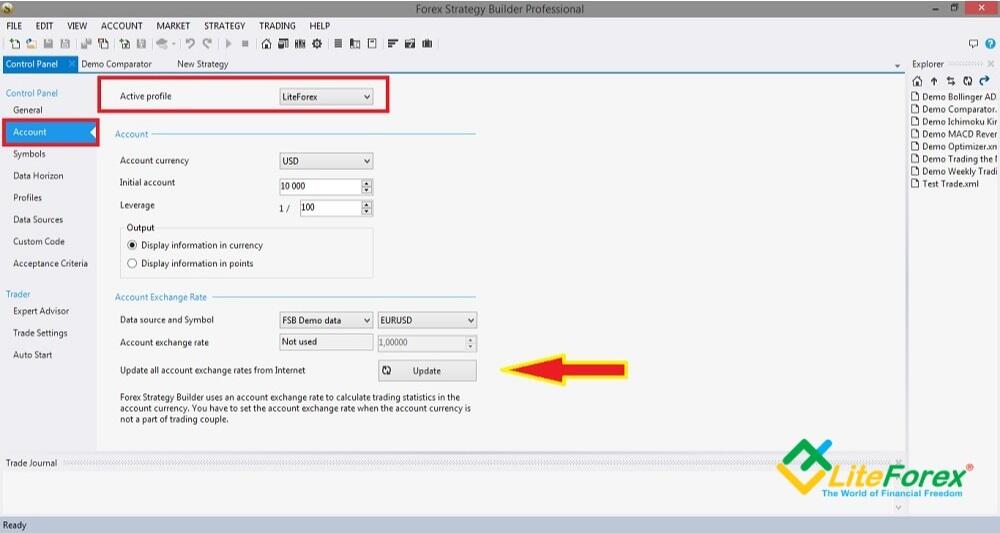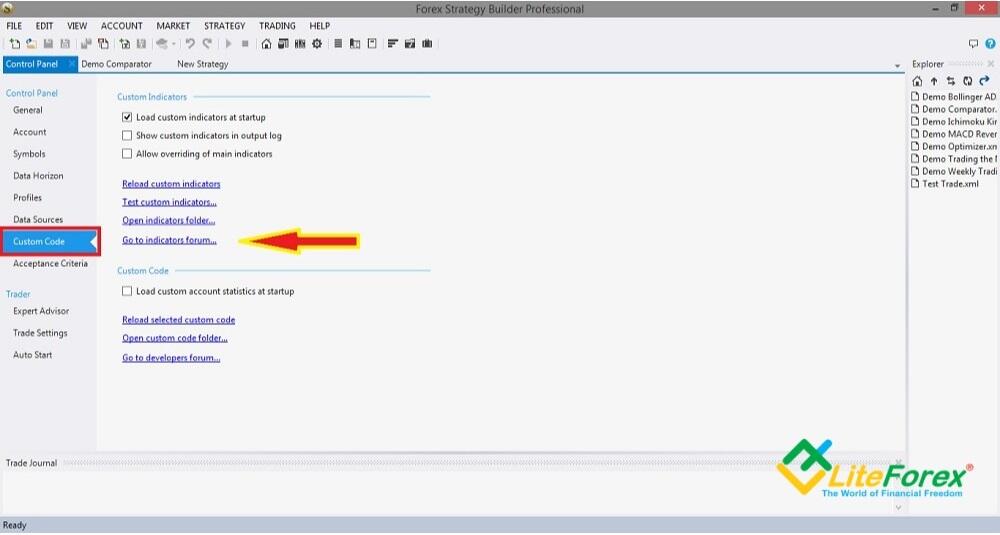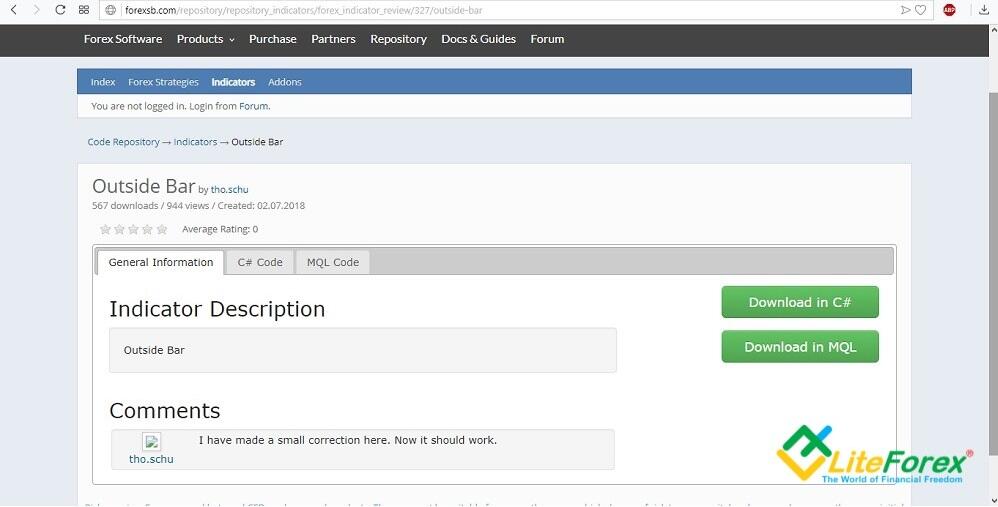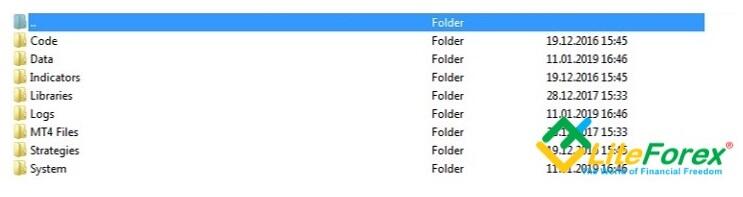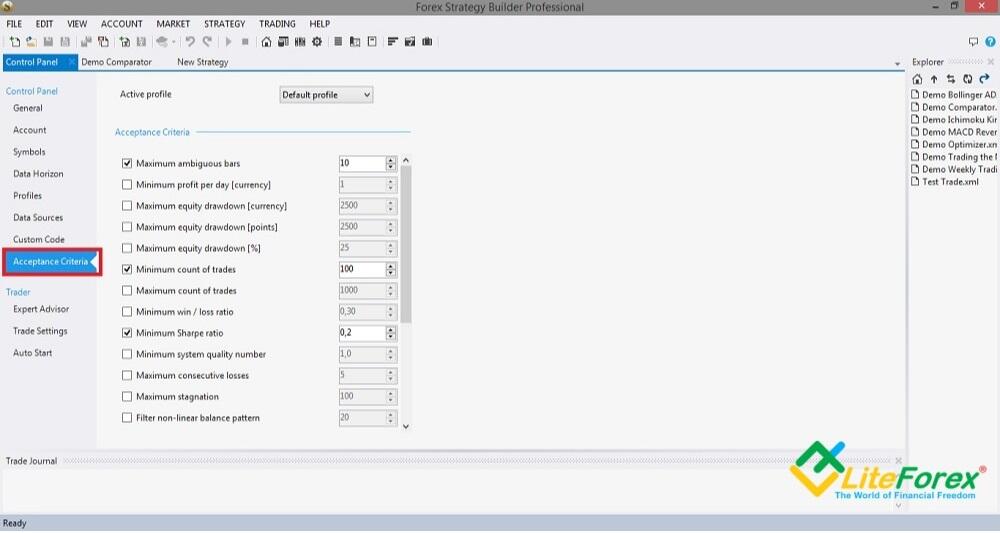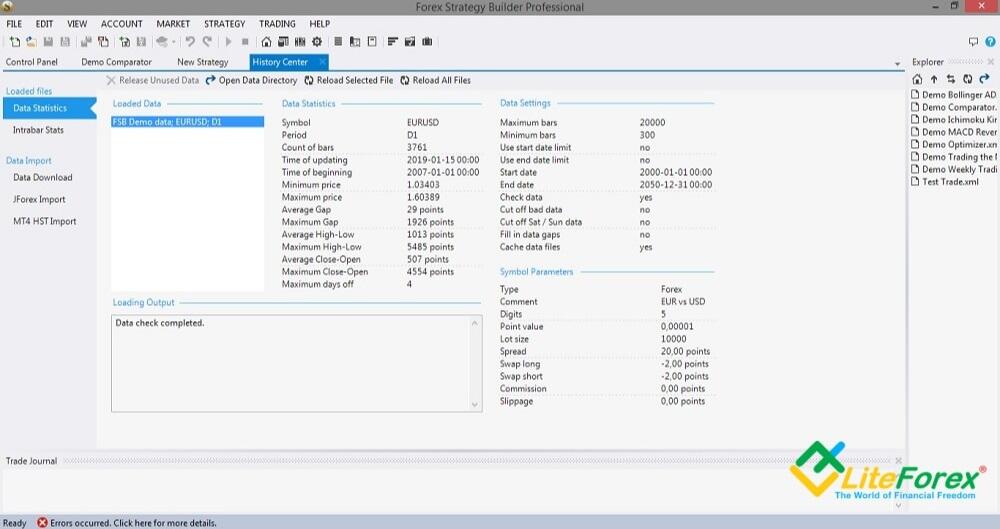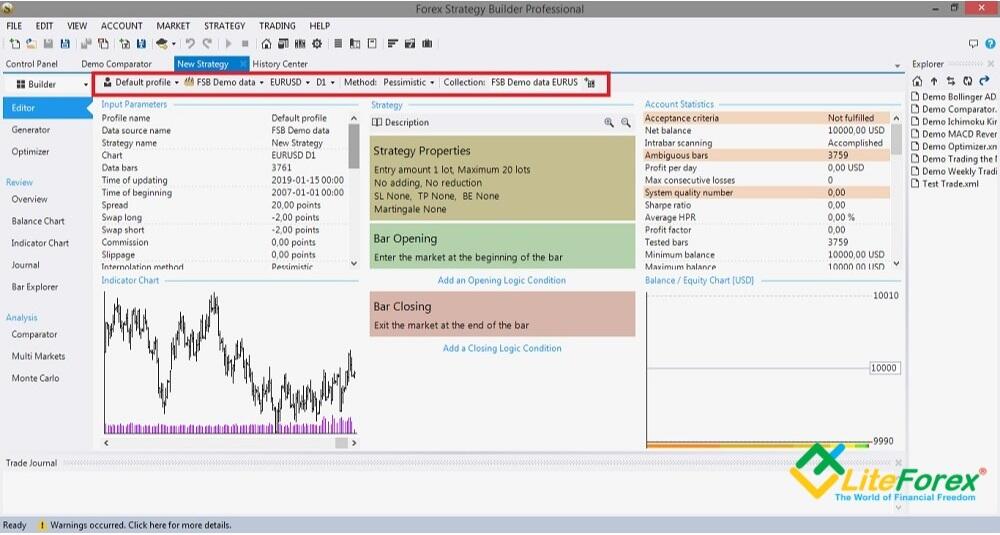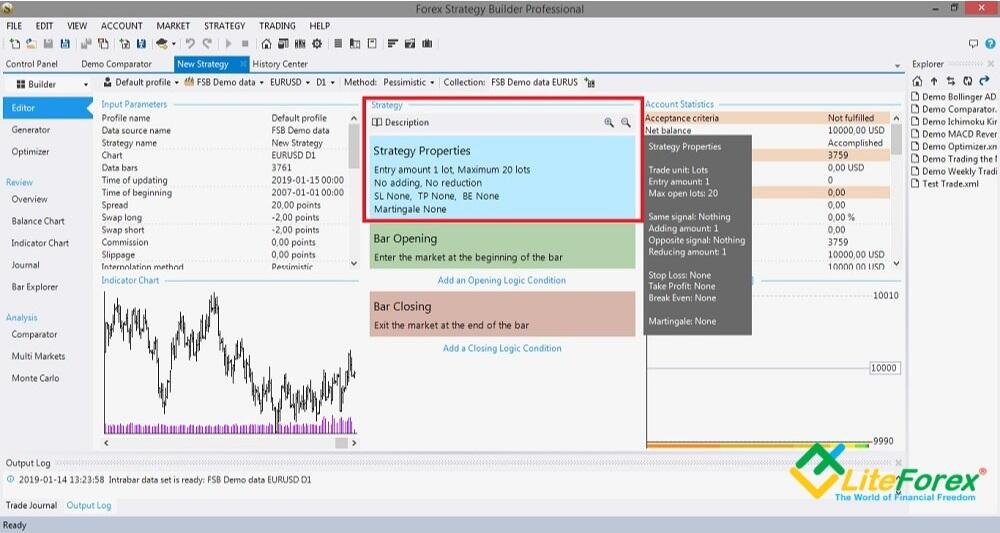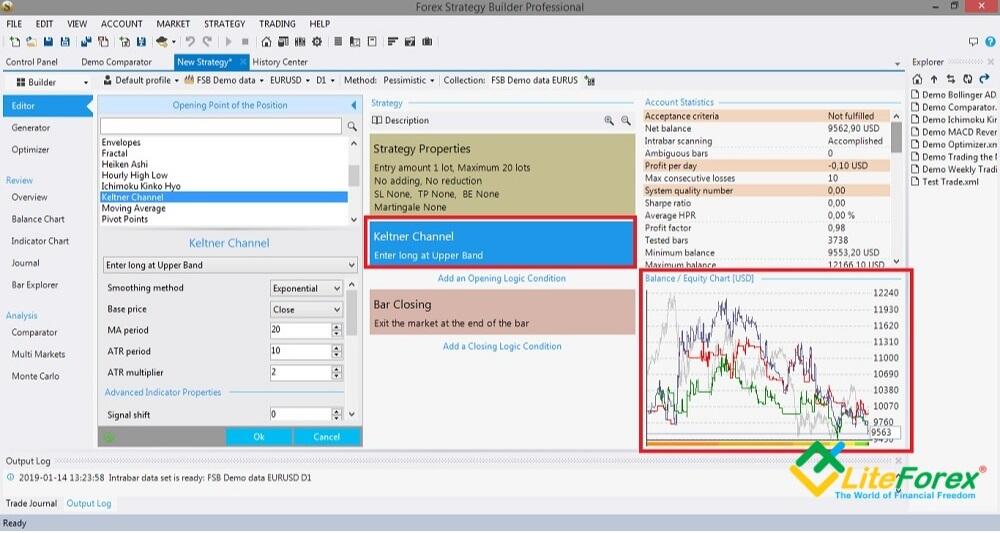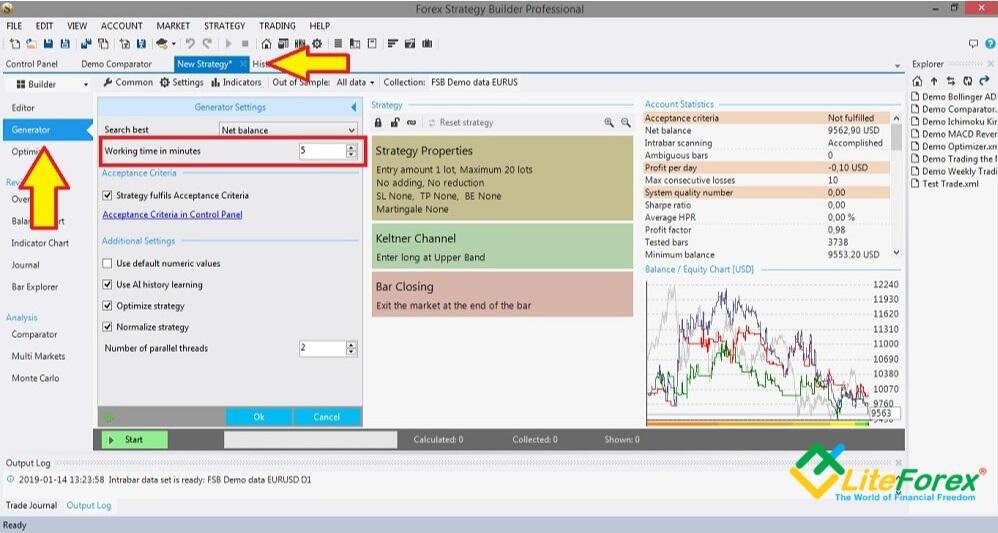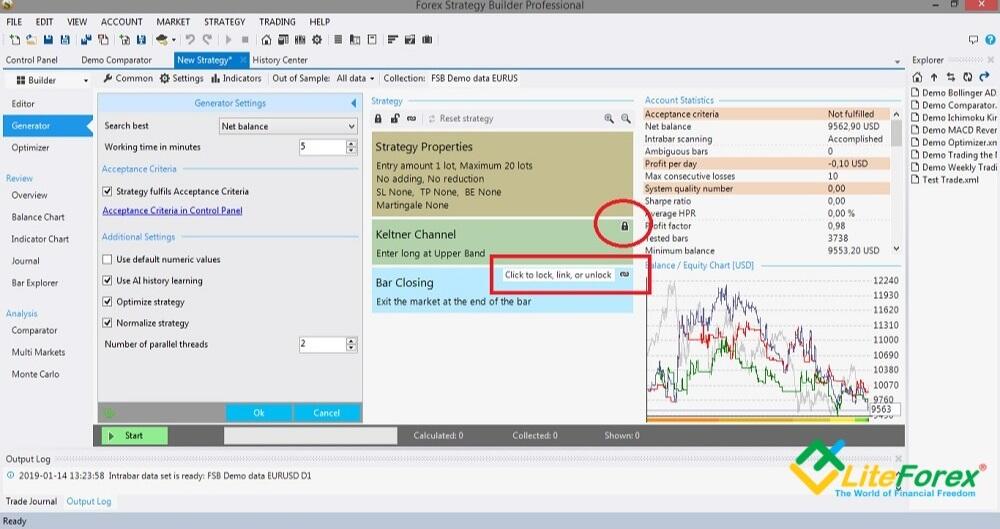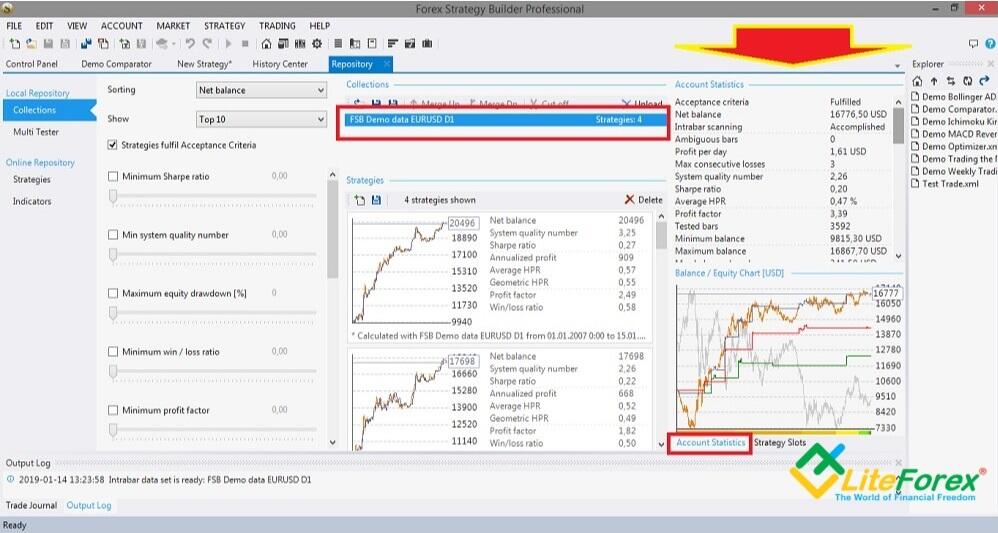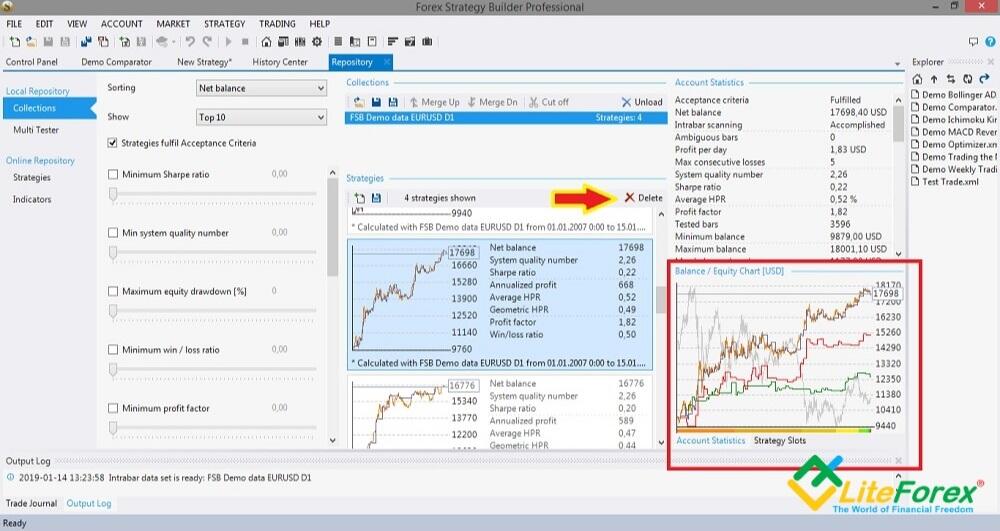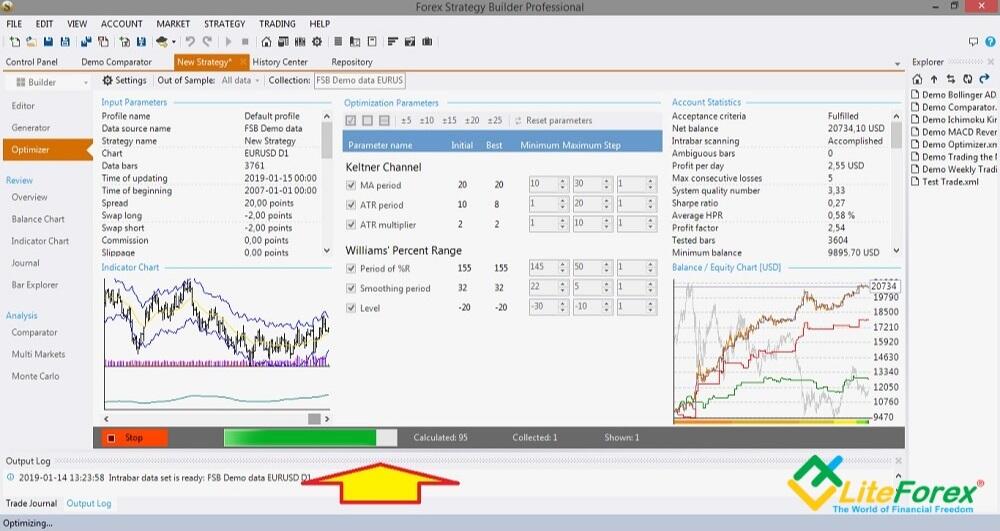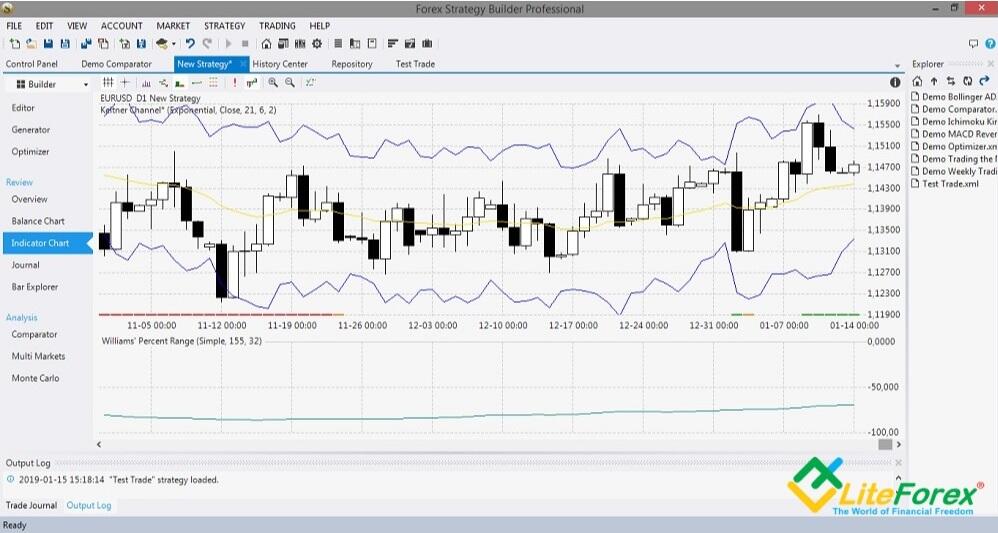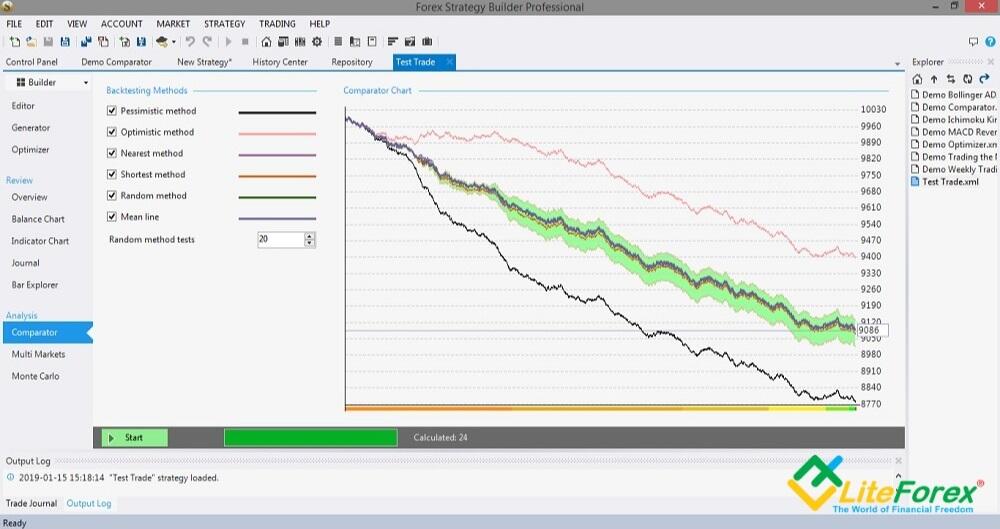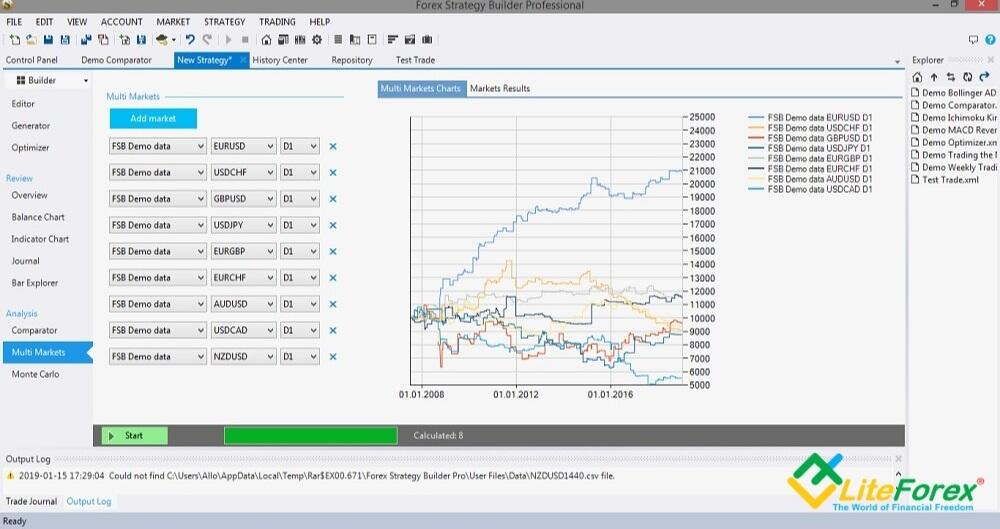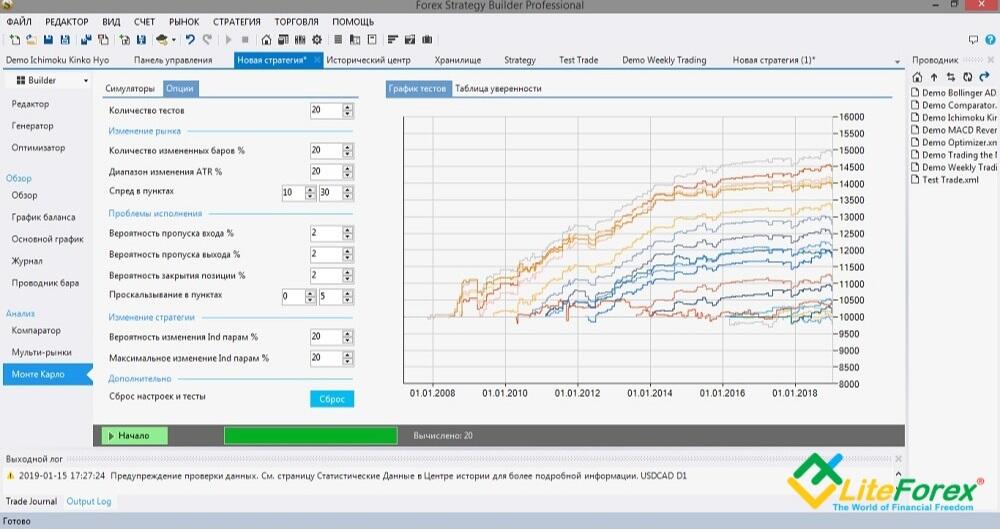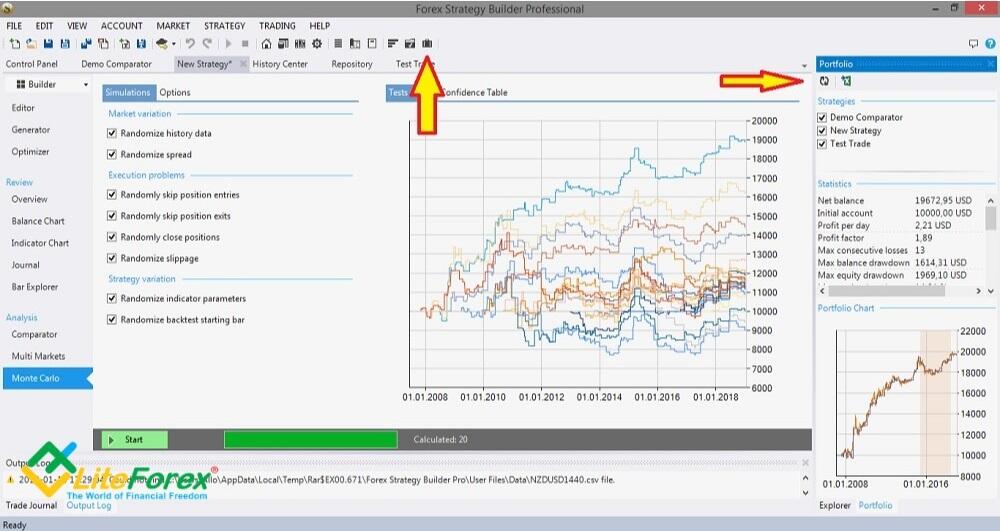Ada dua cara untuk menciptakan sistem trading forex: merancang EA berdasarkan algoritma lengkap dan menggunakan pembuat EA forex khusus. Cara pertama lebih efisien, tetapi cara kedua tidak memerlukan pengetahuan bahasa pemrograman apa pun. Forex Strategy Builder adalah pembuat robot trading multi-fungsi terpadu yang membantu Anda merancang dan menghasilkan berbagai Expert Advisor (EA) secara manual menggunakan indikator standar dan pengguna berdasarkan aturan manajemen risiko pribadi, sehingga Anda dapat mengembangkan robot trading Anda sendiri untuk trading langsung. Perangkat lunak ini juga memungkinkan Anda untuk mengoptimalkan pengaturan EA yang baru dibuat atau sudah ada, untuk mengevaluasi efisiensinya dengan beberapa teknik stress test pada akun demo dan trading nyata. Dari ikhtisar ini, Anda akan mempelajari cara membuat sistem trading forex otomatis dari awal.
Artikel tersebut mencakup topik-topik berikut:
Cara membuat expert advisor tanpa pemrograman
Setiap trader bermimpi untuk mengklik satu tombol dan membuat tradingnya menghasilkan profit dengan segera. Akal sehat mengatakan bahwa hal itu tidak mungkin, namun sulit untuk menyerah pada sebuah mimpi ketika setidaknya ada sedikit harapan bahwa hal itu mungkin terjadi. Dan itu mungkin benar-benar nyata berkat Expert Advisor forex. Mempekerjakan robot trading tentunya memerlukan rencana trading, Anda bisa mendapatkan strategi trading sederhana untuk mengidentifikasi tren untuk Anda dalam kondisi pasar tertentu dan menghasilkan uang nyata.
Ada dua cara untuk membuat advisor berdasarkan sistem trading algoritmik yang berfungsi:
Memesan ke programmer (atau menulis sendiri) EA sesuai dengan algoritma trading tertentu. Jika Anda mengetahui MQL 4 atau MQL 5, ini adalah pilihan yang sempurna. Namun jika tidak, akan agak sulit untuk mengkodekan robot trading forex Anda. Anda tidak akan tahu apakah EA akan mampu mewujudkan ide sistem trading dengan benar dan bagaimana cara mengoptimalkan robotnya. Dan masih banyak lagi pertanyaan seperti itu.
Bangun robot trading Anda sendiri dengan menggunakan perangkat lunak khusus, karena cara ini tidak memerlukan pengetahuan bahasa pemrograman. Cara ini membatasi trader forex (karena Anda dapat melampaui kapasitas perangkat lunak), namun masih merupakan varian optimal bagi mereka yang ingin membuat Expert Advisor yang unik.
Forex Strategy Builder adalah pembuat robot forex yang merancang EA sederhana dan kompleks (gabungan) berdasarkan indikator dasar, memberikan kesempatan untuk menguji, menganalisis, dan mengoptimalkan robot trading. Perangkat lunaknya tidak semudah itu tetapi memiliki banyak fungsi yang bagus.
Beberapa fiturnya:
Advisor dirancang untuk platform trading MT4.
Ini adalah pembuat robot trading forex gratis (ini merupakan keuntungan) dan dapat dengan mudah ditemukan di Internet.
Diperlukan beberapa menit untuk menginstal perangkat lunak, namun ada beberapa masalah dengan kompatibilitas sistem operasi. Saya yakin alasannya ada di Windows. Saya tidak dapat mengatakan dengan pasti apakah itu benar, tetapi salah satu komputer gagal menjalankan versi System Creator apa pun.
Cara menggunakan Forex Strategy Builder untuk membuat expert advisor
Hal pertama yang harus Anda mulai adalah memilih bahasa. Anda dapat melakukannya di menu View. Langkah selanjutnya adalah mengunduh riwayat kurs forex di window utama History Center. Jika window History Center tidak terbuka saat Anda memulai program (hanya ada menu atas dan layar abu-abu di monitor), Anda dapat membukanya di Market Menu/Download Forex Rates.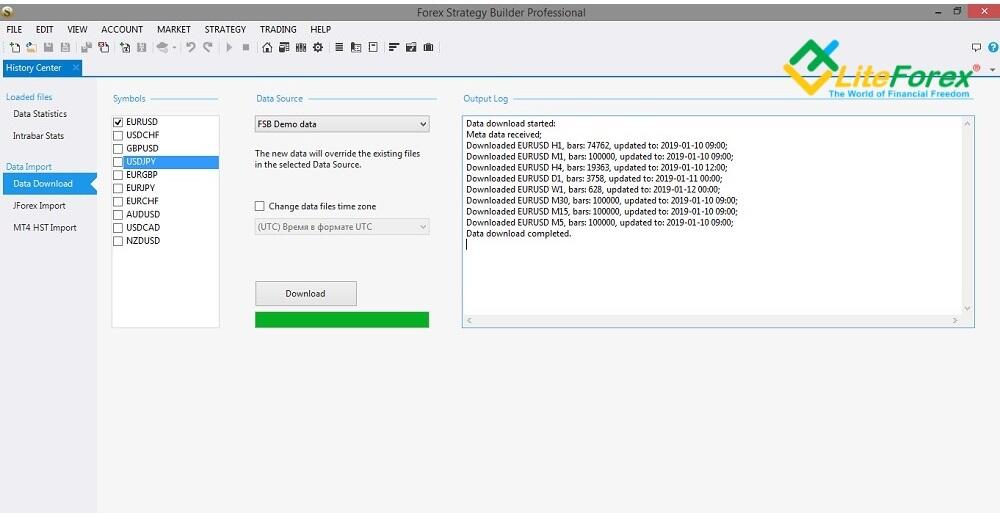
Ada tiga cara untuk mengimpor data historis: mengimpor file data server, mengimpor file MT4 (harga dimuat secara otomatis di sana), atau mengimpor file data dari terminal JForex. Kualitas kurs forex (akurasi kurs, tidak ada tanggal yang dilewati, dan sebagainya) harus menentukan efisiensi EA, khususnya perbedaan antara trading pada kurs historis dan pada akun trading riil.
Import data Demo FSB. Anda mengimpor data historis nilai tukar FX dari server pengembang. Kualitas data bukan yang terbaik di sini. Ini mungkin cocok untuk simulasi, tetapi Anda sebaiknya memilih cara lain untuk merancang Expert Advisor yang menguntungkan.
JForex. jForex adalah platform perusahaan pialang DukasCopy. Seperti yang diklaim oleh pengembang, ini adalah platform multi-fungsi yang direkomendasikan untuk trading manual dan/atau otomatis. Platform ini dirancang untuk para trader yang tertarik dengan trading otomatis dan/atau mengembangkan dan menguji strategi trading berdasarkan bahasa pemrograman JAVA. Mereka menekankan kualitas data historis yang baik yang dapat Anda impor di System Creator. Anda mengimpor data historis dari situs web ke folder terpisah dan memasukkan alamatnya di forex strategy builder.
Forex strategy builder mendukung impor langsung (dan konversi) data dari file HST asli yang digunakan oleh MetaTrader4. Secara teori, cara ini adalah yang terbaik, karena ini menyiratkan bahwa seorang trader telah mengambil pendekatan yang bertanggung jawab dalam memilih data historis FX dan mengunduhnya ke dalam platform. Selain itu, sebaiknya Anda melakukan semuanya berdasarkan broker yang sama. Anda harus mendasarkan pada kurs FX broker tempat Anda trading. Broker yang menyediakan syarat dan ketentuan trading dan di mana Anda akan memulai Expert Advisor Anda.
Strategy builder membatasi jumlah histori bar sebanyak 1 juta.
Antarmukanya cukup ramah pengguna, letak menu dan window sangat nyaman. Ada dua panel menu utama, File/Editor...dan panel dengan ikon. Misalnya, Anda dapat memulai strategi trading baru dengan mengklik tombol paling kiri atau di bagian File/Baru. Anda dapat mengekspor dan mengimpor strategi ke MT4/5 dengan mengklik bagian Strategi. Semua fungsi yang diaktifkan (Pusat Sejarah, templat strategi, pembuat strategi baru, dan sebagainya) dibuka di tab terpisah di bawah menu utama.
Perhatikan bahwa ada tab dengan strategi Demo pada gambar di atas, daftarnya dapat dilihat di jendela kanan. Mereka sudah menyelesaikan strategi demo berdasarkan indikator standar, yang disertakan oleh pengembang. Hal ini dilakukan agar pengguna dapat melihat seperti apa keseluruhan programnya. Mereka dipanggil dengan mengklik tombol Strategy Explorer di baris pengaturan (menu dengan gambar).
Di jendela kiri, terdapat menu tambahan, yang itemnya berubah sesuai dengan jendela utama yang dibuka. Misalnya, pada layar di atas, jendela utama adalah jendela strategi baru, dan pengaturan tambahan di bagian Editor di sebelah kiri. Saya akan menjelaskannya lebih detail nanti.
Ada beberapa fungsi yang lebih bermanfaat:
Anda dapat memperbaiki kode terbuka. Artinya, jika Anda mengetahui bahasa pemrograman MQL, Anda dapat meningkatkan advisor yang dibuat, menambahkan metode manajemen risiko Anda sendiri, trailing stop, dll. (hal yang tidak dapat Anda gabungkan dalam strategy builder).
Ada juga berbagai jurnal di Forex Strategy Builder. Dalam strategi itu sendiri (sub-menu kiri Review pada gambar di atas), Jurnal adalah statistik catatan transaksi untuk strategi yang telah selesai: transaksi, arah, ukuran lot, margin, dll. Di bagian bawah, ada Jurnal Trading. Ini adalah log keluaran, yang menampilkan informasi tentang apa yang dilakukan pengguna, kesalahan, dll. Ada fungsi serupa di MT4.
1. Pengaturan akun
Ini harus dilakukan sebelum Anda mulai bekerja. Pertama, Anda klik Pengaturan Account/Profile di menu atas. Perintah pengaturan profil membuka Control Panel, tempat Anda dapat mengatur beberapa parameter profil. Di sini, Anda perlu membuat profil baru dengan mengklik tombol yang sesuai di submenu kiri. Selanjutnya, Anda memasukkan nama Profile dan deskripsi. Kembali ke tab General.
Selanjutnya, Anda klik profil baru pada bagian Active profile. Profil bisa sebanyak yang Anda inginkan. Alasannya mungkin berbeda. Misalnya, bedakan berbagai jenis strategi forex yang sangat berbeda.
Panel Kontrol mencakup alat-alat berikut:
Backtester. Ini memberikan peluang untuk menutup posisi pada Margin Call, untuk membuat pengujian lebih realistis. Poin kedua memungkinkan Anda untuk beroperasi dalam waktu yang lebih singkat. Artinya, jika strategi dirancang untuk periode per jam, maka periode M1-M15 digunakan untuk pengujian. Saya sarankan untuk mengaktifkan kedua opsi tersebut.
Balance/Equity chart. Kedua opsi tersebut bersifat tambahan dan merujuk pada opsi informasional. Yang pertama, selain garis pertumbuhan utama, menampilkan statistik serupa secara terpisah untuk trading buy dan sell. Untuk memahami apakah strategi trading forex berhasil, hal ini tidak perlu. Namun momen ini penting untuk optimalisasi, tidak masalah ke arah mana trading dilakukan untuk sistem trading yang kuat. Artinya, trading sell dan buy harus menghasilkan profit yang kira-kira sama. Masuk akal untuk mencentang opsi kedua juga.
Program. Ini juga mencakup fungsi tambahan, yang tujuannya jelas dari judulnya. Terserah Anda apakah akan mengaktifkannya.
Networking. Jenis proxy diatur secara individual.
Kami telah mempelajari tab General. Sekarang, buka bagian Data Sources (ikonnya ada di bawah tab Profile di jendela kiri).
Di sini, Anda perlu menambahkan sumber data Anda. Saya rasa, setiap orang yang trading di pasar forex, memiliki sumber datanya masing-masing. Ada juga peluang untuk mengunduh sumber dari MT4 atau file khusus (yang perlu Anda buat terlebih dahulu), namun kami tidak tertarik dengan opsi ini. Anda sebaiknya mengunduhnya dari situs web broker Anda.
Langkah selanjutnya adalah mengkonfigurasi akun Anda. Di panel kiri (Control Panel) Anda pergi ke tab Akun. Di profil Aktif, Anda kembali memilih profil yang dibuat, dalam contoh yang diberikan, itu adalah LiteFinance. Selanjutnya, Anda mengatur parameter akun: setoran minimum, mata uang akun, leverage, dll. Anda dapat memilih tampilan informasi dalam mata uang atau poin.
Dan langkah terakhir adalah klik tombol Update, untuk mengupdate semua kurs FX dari Internet. Secara umum, Anda memasukkan semua input yang sudah Anda miliki di akun real Anda.
Di tab Simbol, Anda dapat menambahkan posisi apa pun yang memiliki pembaruan nilai tukar, mengatur swap untuk posisi buy dan sell, kenaikan lot. Anda dapat mengatur jumlah simbol, mengikuti titik; itu diatur dengan benar secara default. Untuk mendapatkan kondisi pengujian sedekat mungkin dengan kondisi sebenarnya, Anda dapat menambahkan parameter slippage.
Dari mana Anda dapat mengambil semua nilai-nilai ini? Dari broker tempat Anda akan trading. Karena kondisi awal trading yang berbeda, sistem trading forex yang sama dengan parameter yang sama mungkin memberikan hasil yang berbeda.
Artinya, ia akan berhasil dalam satu kasus dan kehilangan uang di kasus lain. Misalnya, mungkin terlambat memasuki trading karena re-quote, atau spread instrumen akan menghalangi Anda mencapai target profit. Oleh karena itu, Expert Advisor biasanya dikembangkan untuk broker tertentu, di mana trader mempelajari data harga, spread, dan sebagainya.
Cakrawala Data. Jendela dialog ini berfungsi untuk mengatur jumlah maksimum dan minimum data bar, serta jumlah centang di dalam bar. Anda juga dapat mengatur tanggal mulai dan berakhirnya periode pengujian. Sayangnya, semua rentang waktu sangat terbatas sehingga Anda dapat mengembangkan strategi pada time frame dari H1 dan lebih lama. Forex Strategy Builder tidak cocok untuk time frame yang kecil, karena dalam kasus ini, strateginya tidak akan akurat.
Kode Khusus. Forex Strategy Builder menyediakan akses ke sumber daya eksternal, semacam database, penyimpanan untuk semua hal mendasar. Di tab ini, Anda dapat membuka database ini dan mendapatkan akses ke lusinan strategi yang sudah lengkap. Apakah seorang trader yang sedang mengembangkan strategi tradingnya sendiri memerlukannya? Ini adalah pertanyaan retoris. Saya rasa dia tidak membutuhkannya. Namun yang mungkin Anda perlukan adalah indikator tambahan, berbeda dari indikator standar. Jadi, klik tautan Buka forum indikator.
Saat Anda masuk ke situs web resmi Forex Strategy Builder, klik tombol Repositori yang mengarahkan pengguna ke bagian strategi dan indikator trading manual. Anda mengklik tab Indikator di menu halaman dan memilih indikator yang Anda minati. Kesulitan terbesar adalah pada deskripsi properti dan pengaturan indikator. Jadi, jika Anda tidak menemukan apa pun tentang indikator tersebut, coba cara lain untuk mengimpor indikator ke FSB. Namun, indikator yang disediakan di situs pengembang FSB kompatibel dengan forex strategy builder, namun mungkin ada masalah dengan kompatibilitas alat yang diimpor dari sumber lain.
Ini adalah cuplikan tab yang menampilkan indikator dari situs FSB. Tab dengan informasi umum sekarang terbuka. Di sebelahnya terdapat dua tab dengan kode terbuka dalam dua versi, sesuai dengan bahasa pemrogramannya, yang dapat Anda kenali tanpa mengunduh alat tersebut. Jika indikatornya cocok untuk Anda, unduh kedua versi. Anda memerlukan MQL untuk Metatrader, dan C# - untuk strategy builder dan,
Sekarang, minimalkan jendela forex strategy builder dan situs pengembang, dan buka arsip FSB, di mana, selain file yang sedang berjalan, ada dua folder lagi. Melewati file indikator yang diunduh ke dalam folder File/Indikator Pengguna.
Penjelasan singkat tentang folder FSB.
Code. Ini menyimpan semua tambahan pada pembuat strategi. Pada versi aslinya hanya ada satu file statistik akun, yang dapat diperbaiki jika Anda tahu pemrograman. Mereka yang baru mulai belajar cara membuat Expert Advisor forex tidak perlu mengubah apa pun di sini.
Data. Anda melewati data historis, strateginya akan didasarkan pada sana. Jika sudah mengklik tombol update nilai tukar, maka akan disimpan di folder.
Indicators. Ini adalah folder dengan indikator
Libraries. Ini berisi indikator yang sudah dikompilasi.
Logs. Ini menyimpan data yang sama yang ditampilkan di jurnal FSB, yaitu riwayat tindakan.
MT4 Files. Ini berisi satelit (perangkat lunak tambahan), yang memasang jembatan antara Forex Strategy Builder dan МТ4. Dengan menggunakannya, Anda dapat mengoperasikan EA di akun nyata melalui MT4 langsung dengan forex strategy builder. Anda dapat menjalankannya di Forex strategy builder di menu atas Trading/mulai instalasi Bridge.
Strategies. Ini berisi strategi yang Anda unduh (jika Anda mengunduhnya) dari situs pengembang, strategi Anda, dan strategi demo forex strategy builder.
System. Ini adalah folder sistem, tempat Anda dapat menambahkan bahasa yang tidak ada dalam daftar pembuat strategi, atau Anda dapat menambahkan beberapa kata unik Anda sendiri. Di sana, Anda dapat memperbaiki modul strategy builder, tampilan visualnya, dan lain sebagainya. Namun Anda dapat melakukannya hanya dengan syarat Anda mengetahui bahasa pemrograman dan memahami cara kerja perangkat lunak tersebut.
Untuk menampilkan indikator yang diunduh dalam daftar indikator forex strategy builder, klik Perbarui indikator pengguna. Jika indikatornya belum muncul berarti tidak kompatibel dengan pembuat sistem. Uji indikator pengguna juga merupakan fungsi yang berguna; di sini, konstruktor memeriksa pengoperasian indikator yang benar (terkadang, indikator ditampilkan dalam daftar, tetapi mungkin ada kegagalan dalam kode). Jika “OK” ditunjukkan, indikator berfungsi dengan benar.
Kriteria penerimaan. Kami kembali lagi ke Control Panel. Tab ini berisi kriteria manajemen risiko untuk strategi masa depan Anda. Anda dapat menentukan penarikan maksimum dalam mata uang atau poin persentase, jumlah minimum dan maksimum jika trading, dan sebagainya. Anda dapat mematikan posisi tersebut jika Anda merasa hal itu akan mengalihkan perhatian Anda.
Di tab berikutnya, Expert Advisor, Anda masuk ke direktori folder MT4, tempat Anda akan menempatkan EA. Tab berikutnya, Pengaturan Trading, memberikan kesempatan untuk menentukan ukuran slippage, saat membuka dan menutup order, tergantung pada spread. Auto Start adalah tab untuk membuat script yang akan menjalankan EA di platform secara otomatis. Anda harus memasukkan nama strategi ke dalam kotak dan memasukkan EA ke dalam autorun.
2. Impor data historis
Semua informasi tentang pengunduhan data ada di menu Pusat Sejarah yang telah dijelaskan di atas dan tempat Anda mulai membuat Expert Advisor. Salah satu tab yang menarik adalah Statistik Data. Ini menampilkan segala sesuatu yang digunakan dalam menjalankan strategi tertentu: statistik nilai tukar, jumlah bar, dan sebagainya. Ini salah satu ruang informasi yang dapat digunakan untuk analisis kinerja EA.
Misalnya, cuplikan di atas menampilkan statistik pair mata uang EURUSD dalam time frame harian (juga dilaporkan oleh jurnal di bagian bawah layar jika Anda mengaktifkan tampilannya).
Statistik Intrabar. Ini adalah tab bermanfaat yang memungkinkan Anda menilai kualitas data nilai tukar. Jika karena alasan tertentu jangka waktu tertentu tidak disertakan dalam pengujian, informasi ini akan ditampilkan di jendela Kesalahan Pengunduhan Data.
3. Membangun strategi trading forex baru
Ketika Anda telah mengkonfigurasi semuanya, mengimpor data kurs FX, membuat profil dan akun, Anda dapat melanjutkan untuk membuat strategi trading. Klik pada tab Strategi Baru dan mulailah membangun sistem trading forex Anda.
Jendela yang terbuka juga memiliki menu kiri tab dan bagian utama: Parameter input, Properti Strategi, Kondisi Pembukaan dan Penutupan Bar, Grafik Indikator, Statistik Akun, Grafik Saldo/Ekuitas. Perhatikan Builder mode yang sekarang aktif (menunya ada di sebelah kiri kotak merah pada gambar di bawah), dan tab Editor terbuka (disorot dengan warna biru sebagai tab yang aktif).
Pertama, Anda memasukkan parameter input di tab yang disorot dengan kotak merah di tangkapan layar. Anda memilih profil, sumber data, aset, time frame dan metode interpolasi. Misalnya, jika Anda memiliki posisi terbuka dan berada dalam kisaran bar yang sama, Anda telah menetapkan order take profit dan stop-loss, dan keduanya tersedia di bar ini. Jika Anda menggunakan metode pesimistis, strateginya akan langsung mengeksekusi order stop-loss, optimis – take profit. Shortest Mengeksekusi order sedemikian rupa, sehingga menciptakan rute terpendek antara titik-titik jalur bar - Buka, Tinggi, Rendah, Tutup dan semua pesanan dalam rentang tersebut. Metode Nearest akan mengeksekusi order yang mendekati harga saat ini. Ketika tidak ada cukup data untuk mengetahui pesanan mana yang harus dijalankan oleh backtester terlebih dahulu, metode Random akan mengeksekusi pesanan secara acak.
Tab Strategi terbuka di area utama program. Ini memegang strategi dan menyediakan semua alat untuk mengedit, mengeksplorasi, menguji dan memperdagangkan strategi. Klik dua kali pada Properti Strategi dengan tombol gulir Anda.
Properti strategi dikelompokkan menjadi tiga blok:
Blok pertama berisi jumlah masuk dan volume trading maksimum
Blok kedua berisi kondisi masuk opsional. Misalnya menambah satu posisi lagi, jika posisi pertama menghasilkan return positif. Atau, jika menghasilkan keuntungan negatif (membangun grid, strategi trading grid forex). Anda dapat memperkecil posisi saat ini, atau menutupnya jika ada kejadian tertentu.
Di blok ketiga, Anda dapat menentukan stop loss dan take profit tetap, masukkan pengganda Martingale (faktor perkalian posisi berikutnya sesuai dengan kondisi yang ditentukan, misalnya, jika trading sebelumnya menghasilkan profit).
Mari kita kembali ke area utama strategi. Di bawah properti strategi, terdapat aturan untuk masuk dan keluar trading (ada di bawah kotak merah pada gambar terakhir). Jika Anda mengklik Tambahkan Kondisi Logika Pembuka, Anda akan melihat daftar indikator, baik alat FSB default maupun indikator, yang ditambahkan oleh pengguna. Di sini Anda dapat menentukan pengaturan indikator strategi, semuanya seperti di MT4 (pergeseran, pengganda, periode moving average, dll.). Perhatikan bagaimana grafik Saldo/Ekuitas akan berubah, merespons setiap perubahan dalam parameter indikator.
Sistem trading forex dibangun berdasarkan Grup Logis yang berisi berbagai ketentuan untuk memasuki trading. Anda dapat menetapkan nama untuk setiap grup dan menambahkan alat sebanyak yang Anda inginkan. Dengan cara ini, Anda dapat membangun Expert Advisor yang akan memasuki trading berdasarkan beberapa jenis strategi yang berbeda. Namun, yang menjadi pertanyaan retoris adalah: seberapa efisienkah pendekatan ini? Tidak semua strategi forex bisa menjadi strategi trading yang unggul, jadi masuk akal untuk mengembangkan EA dengan jumlah strategi yang sama dan menyaring strategi yang tidak berhasil. Dan Anda bisa membuat sistem trading forex dari strategi yang berhasil setelahnya jika Anda mau.
Efisiensi strategi ditampilkan dalam grafik dengan satu atau beberapa garis. Jika ada beberapa garis pada grafik, maka itu adalah ekuitas, profitabilitas posisi buy dan sell (2 baris), perubahan total pada deposit. Pada gambar terakhir, grafik keseimbangan menunjukkan bahwa sistem harus diterapkan dalam hal apapun. Selain penarikan yang tajam dan dalam, saldo pada akhirnya menjadi nol.
4. Strategy Generator
Alat editor berguna ketika Anda melihat dengan jelas apa yang seharusnya Anda miliki pada akhirnya dan sistem trading apa yang ingin Anda bangun. Namun bagaimana jika Anda belum memahami secara pasti bagaimana sistem trading forex dibangun? Jika ya, Anda dapat menggunakan Strategy Generator (sebuah tab di Control Panel).
Antarmuka pengguna Generator sangat mirip dengan antarmuka Editor, namun terdapat beberapa perbedaan. Pertama, menu atas (toolbar) benar-benar berbeda.
Common Options. Panel ini berisi pengaturan dasar untuk Generator. Jika Anda membuat EA untuk pertama kalinya, sebaiknya biarkan pengaturan default. Yang penting di sini adalah Jumlah Maksimum Slot pembukaan/penutupan, yaitu kondisi yang harus dipenuhi untuk memasuki trading.
Generator settings. Di sini, Anda memasukkan kriteria terkait strategi yang ingin Anda bangun pada akhirnya. rasio risiko/imbalan, kerugian minimum pada deposit, dan sebagainya. Parameter penting di sini adalah Waktu Kerja, waktu yang dibutuhkan untuk menghasilkan suatu strategi. Semakin lama, semakin akurat hasilnya. Misalnya, berdasarkan masukan pengguna, 360-400 menit akan sesuai untuk time frame harian.
Generator indicators. Secara default, Generator akan menggunakan semua indikator yang ada dalam program. Namun Anda mungkin tidak ingin menggunakan semua indikator, jadi Anda dapat menghapus centang untuk mematikan indikator. Namun sebelum Anda mematikan suatu indikator, Anda harus mempelajari semuanya.
- Out of Samples. Ini menentukan jumlah data historis dari jumlah total data, yang akan digunakan untuk forward testing. Forward testing adalah jenis pengujian yang banyak digunakan untuk optimasi. Pasar sedang berubah, dan perilakunya saat ini mungkin berbeda dari 2 atau 3 tahun yang lalu bahkan dalam situasi yang relatif sama. Oleh karena itu, disarankan agar EA dioptimasi hanya sesuai periode terakhir (minimal 3 bulan). Ini disebut forward testing.
Dan ada satu hal penting lagi yang harus anda perhatikan. Di pojok kanan atas setiap blok terdapat ikon. Lebih tepatnya, ada tiga opsi untuk menampilkannya: hilang sama sekali, kunci ditampilkan, atau sesuatu yang mirip dengan rectangle.
Kunci berarti program tidak dapat mengubah blok ini. Sayangnya, bahkan membaca panduan pengguna di situs resmi Forex Strategy Builder, saya belum berhasil mengetahui perubahan apa yang terjadi di blok tersebut dan apa yang terjadi ketika Anda mengaktifkan ikon tersebut. Jika Anda punya ide tentang ini, silakan tulis di komentar.
Ketika Anda telah mencentang semua blok, klik tombol Start di bagian bawah jendela. Mungkin diperlukan waktu beberapa menit hingga beberapa jam untuk menghasilkan sebuah strategi (tergantung pada keakuratan, waktu kerja, indikator, dan sebagainya).
Strategi yang dihasilkan dapat ditemukan di menu View/Repository. Kami tertarik pada Repositori Lokal (menu vertikal kiri), tempat strategi disimpan (dihasilkan dan diunduh). Ada filter yang membantu menyusun strategi dalam urutan yang nyaman. Kami menemukan strategi yang dihasilkan (walaupun ada satu, tidak ada masalah dengan pencarian) dan kami melihat statistiknya. Untuk melakukan ini, di pojok kanan bawah lihat item Slot Strategi, lalu Statistik Akun.
Di jendela Strategi, program menawarkan variasi sistem yang berbeda sesuai dengan parameter yang ditentukan; jumlahnya bisa lusinan (terutama karena semua jenis indikator diaktifkan). Berdasarkan statistik akun (yang merupakan pengujian strategi), Anda dapat membuat keputusan apakah akan meluncurkan strategi di akun nyata atau mengoptimalkannya. Jika forward testing (bagian terakhir) tidak berhasil, yaitu kurva datar atau menurun pada bagian terakhir, kami menghapus strategi tanpa analisis statistik. Di bawah ini adalah contoh strategi yang gagal.
Jika sistem trading forex tampaknya berfungsi, optimalkan sistem tersebut di akun demo MT4 dan bandingkan statistik di terminal dengan data yang dihitung oleh Forex Strategy Builder.
Anda harus memperingatkan Anda di sini bahwa program ini tidak akan langsung menghasilkan strategi yang sempurna. Ada komentar di Internet, yang ditulis oleh mereka yang mengambil tanggung jawab untuk mengembangkan, menggunakan dan menganalisis sistem trading forex, yang dibangun oleh program ini. Dari 600 strategi yang dibuat dan diuji, hanya 80 yang dapat diterima, hanya 10 strategi yang berhasil lolos pengujian, hanya sedikit yang menunjukkan kinerja yang relatif dapat diterima, layak untuk diuji di akun demo.
5. Pengoptimal Strategi
Langkah terakhir adalah mengoptimalkan strategi yang telah dibuat. Optimasi berarti menyesuaikan parameter strategi individu untuk meningkatkan hasil, oleh karena itu logis bahwa tidak hanya sistem yang dibuat yang dapat dioptimalkan, tetapi juga sistem yang telah digunakan pada akun nyata.
Langkah terakhir adalah optimalisasi strategi baru. Optimasi berarti menyesuaikan parameter tertentu dari strategi untuk meningkatkan kinerjanya. Itu sebabnya, Anda tidak hanya dapat mengoptimalkan strategi baru yang dihasilkan tetapi juga sistem trading forex yang sudah diterapkan di akun nyata.
Kami kembali ke tab, tempat kami merancang (dan membuat strategi), buka toolbar Pengoptimal. Pengaturannya relatif sedikit. Seperti menu sebelumnya, terdapat area utama dan toolbar bagian atas. Klik pada tab Pengaturan di toolbar dan beri tanda centang jika diperlukan. Saya rasa tidak perlu menjelaskan setiap bagiannya, sudah cukup jelas. Di menu utama Pengaturan Pengoptimal, perbaiki pengaturan indikator sesuai keinginan Anda, klik lagi Mulai dan cari strategi yang dioptimalkan di Repository.
6. Ikhtisar Strategi
Ikhtisar Strategi adalah grup tab lain di menu drop-down sebelah kiri. Di sini FSB Pro menghasilkan deskripsi yang mudah dibaca tentang properti strategi dan parameter statistik indikator. Ini adalah cara lain untuk menyajikan informasi statistik. Ini terdiri dari bagian-bagian berikut:
Description. Deskripsi teks logika masuk dan keluar, properti strategi, slot indikator, dan sebagainya. Bahasa utama adalah bahasa Inggris. Jika Anda beroperasi dalam bahasa lain, 50% deskripsi akan tetap dalam bahasa Inggris (beberapa frasa, judul, dan statistik akan menggunakan bahasa Anda dan bagian deskriptif akan menggunakan bahasa Inggris).
Balance chart. Ini adalah grafik yang sama yang ditampilkan di sudut kanan bawah jendela, hanya saja diperbesar. Selain area utama grafik, ada dua tab lagi di toolbar atas, tapi saya tidak melihat satupun. informasi berguna di sana.
Indicator chart. Grafik indikator adalah representasi visual dari sejarah harga pasar dan indikator yang digunakan dalam strategi, serta tingkat stop-loss (garis merah datar) dan take-profit (garis hijau). Di bagian atas terdapat toolbar yang berisi 10 tab, jika Anda mengarahkan kursor ke ikon tersebut, Anda akan melihat artinya. Tidak masuk akal untuk mendeskripsikan masing-masingnya.
Journal. Jurnal adalah catatan rinci dari operasi trading. Anda dapat mengimpornya ke Excel (lebih mudah untuk mengurutkan dan memfilter data di editor)
Bar explorer. Penjelajah bar mirip dengan jurnal tetapi memberikan lebih banyak informasi tentang transaksi dan interpolasi bar.
7. Analisis
Kelompok alat terakhir adalah metode stress test strategi.
Pembanding. Buka tab (ini diperlukan untuk setiap Expert Advisor yang dihasilkan) dan klik tombol Start. Di awal artikel, saya telah menjelaskan secara singkat metode keluar dari trading (optimis, berdasarkan take profit, pesimis, berdasarkan stop loss). Tujuan pembanding adalah untuk memberikan gambaran lengkap tentang kinerja strategi. Program ini membandingkan grafik, yang dibuat dengan metode berbeda. Jika ada satu garis pada grafik harga (atau, ada beberapa garis yang bersebelahan) setelah pengujian, maka semuanya baik-baik saja. Jika ada perbedaan, hapus strateginya dan mulai dari awal lagi - ada yang tidak beres. Di bawah ini adalah contoh strategi yang memiliki kesalahan.
Multi Pasar. Ini adalah cara lain untuk menguji strategi yang dihasilkan. Uji apakah strategi tersebut akan berhasil di pasar lain. Sistem trading forex dianggap menghasilkan profit di satu pasar, dan tidak akan rugi di pasar lain. Hal ini masih bisa diperdebatkan, namun jika hasil positif tetap ada pada sebagian besar aset trading, itu berarti sistem tradingnya kuat.
Misalnya, saya membuat strategi yang ternyata tidak stabil, karena hampir 50% instrumen lainnya menghasilkan kerugian (mulai dengan 10,000 dan pengurangan deposit pada akhir periode). Di sisi lain, depositnya setidaknya tidak mencapai nol, dan itu sudah bagus.
Perhatikan bahwa ada toolbar di bagian atas yang memungkinkan Anda mempelajari statistik di setiap pasar.
Monte Carlo. Ini adalah alat terakhir untuk menguji ketahanan strategi. Di menu atas, ada dua tab: Simulasi dan Opsi. Di sana, Anda dapat menambahkan masalah seperti spread acak, nilai tukar acak, dll. Tujuan alat ini adalah untuk menguji kinerja strategi dalam berbagai situasi tak terduga. Hasil yang paling penting adalah garis bawah grafik yang menampilkan apa yang secara hipotetis mungkin terjadi dalam kasus terburuk. Jika dalam kasus terburuk, saldo pada akhirnya berkurang, saya sarankan segera menghapus sistem ini. Misalnya, berdasarkan kinerja sistem trading saya, sistem ini sangat seimbang.
8. Auto Trader
Forex Strategy Builder profesional memberikan kesempatan trading dengan EA langsung dari programnya, tanpa menyimpan file untuk MT4. Ini semacam menghemat waktu. Untuk masuk ke mode Auto Trader, Anda perlu beralih dari mode Builder ke mode Trader di menu drop-down sebelah kiri, tepat di atas tab Editor. Anda juga perlu mengatur koneksi ke grafik MT4 (Bridge). Untuk melakukannya, jalankan file instalasi Bridge Installer di folder User Files/MT4 Files. Setelah terinstal, tetapkan nomor ID dan tempelkan ke area FSB Set Connection ID dan klik tombol Start.
Jika Anda tidak tertarik dengan Auto Trade, klik Save As Expert Advisor di menu Strategi dan ekspor strategi yang dibuat ke MT4.
Dan langkah terakhir adalah melewati statistik seluruh portofolio yang dihasilkan ke dalam Excel.
Tekan ikon di menu atas dan di menu drop-down kanan untuk mengimpor semua data ke Excel.
Secara umum, menurut saya prinsip penggunaan program ini jelas. Anda memasukkan data penting dari strategi dan manajemen risiko, memulai pembuatan EA, menganalisis statistik kinerja, dan terakhir, mengoptimalkan strategi baru. Tampaknya semuanya tidak terlalu sulit. Dalam praktiknya, segalanya menjadi lebih rumit. Pertama, tidak masuk akal untuk mendeskripsikan semua menu dan tab, yang ada di antarmuka pengguna program karena jumlahnya jauh lebih banyak. Kedua, versi program yang berbeda (meskipun satu versi program, tetapi dalam bahasa yang berbeda) memiliki perbedaan dalam antarmuka pengguna dan struktur menu. Perbedaannya tidak signifikan, namun tetap ada. Anda dapat memahami cara menggunakan program ini dengan mengklik semua ikon dan tombol secara acak, namun ini tidak bisa disebut sederhana. Anda juga dapat mempelajari panduan pengguna di situs web FSB forexsb.com/wiki/fsbpro_guide/quick_start.
Forex Strategy Builder memberikan lebih banyak peluang bagi mereka yang mengetahui bahasa pemrograman untuk membuat kode EA. Program ini memungkinkan Anda mengimpor indikator lain selain indikator standar. Penting agar mereka kompatibel satu sama lain.
Keuntungan dari Forex Strategy Builder Profesional
Ini cukup bagus untuk pelatihan. Dengan menciptakan sistem trading, seorang trader memahami strukturnya dengan lebih baik, belajar mengoptimalkan parameter dan kriteria, melihat tampilan visual dari setiap tindakan. Ini akan berguna untuk menerapkan Expert Advisor, dan Forex Strategy Builder membuatnya lebih mudah.
Pendampingan. Terlepas dari kritik terhadap strategi yang dihasilkan, Anda dapat menciptakan sesuatu yang layak dengannya. Namun, hal ini membutuhkan banyak waktu.
Apa yang saya tidak suka tentang FSB
Tingkat cacat yang tinggi. Pembuat EA beroperasi berdasarkan suatu algoritma, sehingga masuk akal jika dengan kriteria yang diberikan ia menghasilkan Expert Advisor yang gagal bahkan pada akun demo. Tidak semuanya, tapi banyak. Ini adalah pertanyaan retoris apakah hal ini layak untuk dibelanjakan
Sulit untuk mencari strategi yang dihasilkan. Saya gagal menemukan cara untuk memberi nama pada sistem trading forex yang dibuat dan mengurutkannya berdasarkan, misalnya alfabet, atau berdasarkan tanggal pembuatan.
Ini adalah program menarik yang menciptakan ilusi kemudahan menghasilkan profit. Forex Strategy Builder hanyalah perangkat lunak yang beroperasi berdasarkan algoritma tertentu.
Saya juga ingin menekankan aspek psikologis. Pembuat EA memberikan kesan yang cukup meyakinkan. Indikator yang luas, kemungkinan pembuatan sistem trading secara otomatis, stress test - semua ini tampak begitu meyakinkan sehingga pada akhir pembuatan Expert Advisor, semua angka dan grafik ini menginspirasi keyakinan tulus akan kesuksesan dalam diri seorang trader. Forex Strategy Builder menciptakan semacam ilusi bahwa Anda benar-benar dapat menciptakan trading Grail. Namun nyatanya, semua strategi yang dihasilkan, yang telah melalui stress test, memerlukan analisis yang mendalam.
Forex Strategy Builder adalah alat pelengkap, namun Anda tidak boleh mempunyai ekspektasi yang tinggi terhadap program ini. Ini hanyalah varian lain dari pembuatan sistem trading otomatis. Ini memiliki kelebihan dan kekurangan, membutuhkan banyak waktu, namun melatih Anda untuk memahami kekhasan pengaturan sistem trading.
Kesimpulan
Forex Strategy Builder adalah pencipta atau strategi trading yang jauh dari kata ideal, namun memiliki kelebihan. Kelemahannya adalah Anda dapat membuat strategi untuk time frame mulai dari 1 jam atau lebih, namun strategi seperti itu cocok untuk trader dengan sedikit pengalaman. Optimalisasi strategi baru membutuhkan lebih banyak waktu. Jelas bahwa tidak semuanya akan berfungsi di akun nyata, tetapi jika Anda mengamati teknologi pembuatan sistem trading dan memilihnya dengan cermat setelahnya, Anda bisa mendapatkan hasil yang cukup bagus. Rata-rata, diperlukan waktu sekitar satu minggu untuk menghasilkan serangkaian EA pendek dan memilih yang terbaik.
Mengapa Anda mengunduh EA yang sudah ketinggalan zaman dari Internet, jika Anda dapat membuat sistem trading baru Anda sendiri? Unduh pembuat strategi forex, instal, jalankan, dan pelajari cara bekerja dengan program ini! Saya menantikan komentar, pendapat, penawaran, ide, dan hasil Anda di bagian komentar di bawah!
P.S. Apakah kamu menyukai artikel saya? Bagikan di jaringan social media: itu akan menjadi "terimakasih" terbaik :)
Link yang bermanfaat:
- Saya merekomendasikan mencoba untuk trading dengan broker yang handal disini. Sistem memungkinkan untuk anda trading sendiri atau copy trader yang sukses dari seluruh belahan dunia.
- Gunakan kode promo BLOG saya untuk mendapatkan bonus deposit 50% di platform LiteFinance. Cukup masukkan kode ini di kolo, yang sesuai saat deposit akun trading Anda.
- Channel Telegram dengan analitis berkualitas tinggi, ulasan forex, artikel pelatihan dan banyak hal lain yang bermanfaat untuk trader https://t.me/forex_hari_ini_trading_blog
Grafik harga EURUSD dalam mode real time

Konten artikel ini mencerminkan pendapat penulis dan tidak mencerminkan posisi resmi broker LiteFinance. Materi yang dipublikasikan di halaman ini disediakan hanya untuk tujuan informasi dan tidak boleh dianggap sebagai penyediaan saran investasi untuk tujuan Arahan 2014/65/UE.
Menurut undang-undang hak cipta, artikel ini dianggap sebagai kekayaan intelektual, yang mencakup larangan menyalin dan mendistribusikannya tanpa izin.